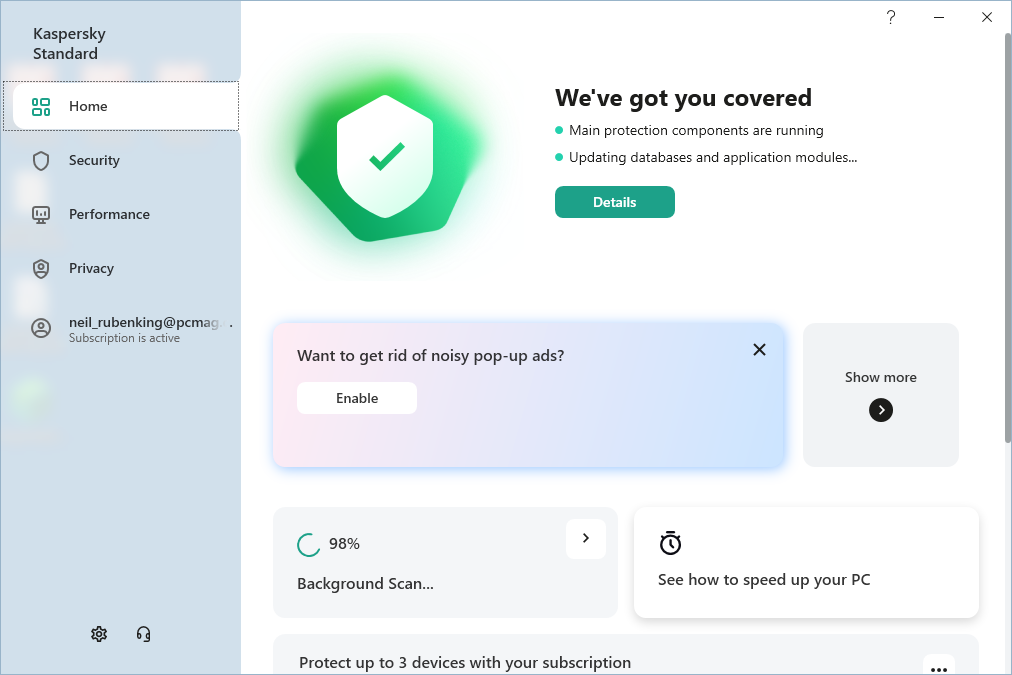यह समाधान उपभोक्ता लागत पर व्यवसाय-श्रेणी की सुरक्षा प्रदान करता है
- एक्रोनिस साइबर प्रोटेक्ट होम ऑफिस (पूर्व में एक्रोनिस ट्रू इमेज) अंतर्निहित एंटीवायरस के साथ किसी घुसपैठ या हमले को रोकने में आपकी सहायता कर सकता है।
- समाधान क्लाउड या बाहरी ड्राइव पर आपके संपूर्ण सिस्टम का बैकअप लेने के लिए सभी उपकरण भी प्रदान करता है।
- इस लेख में, आप जानेंगे कि अपने पीसी को रैंसमवेयर और फ़ाइल हानि से बचाने के लिए इसकी सुविधाओं का उपयोग कैसे करें।
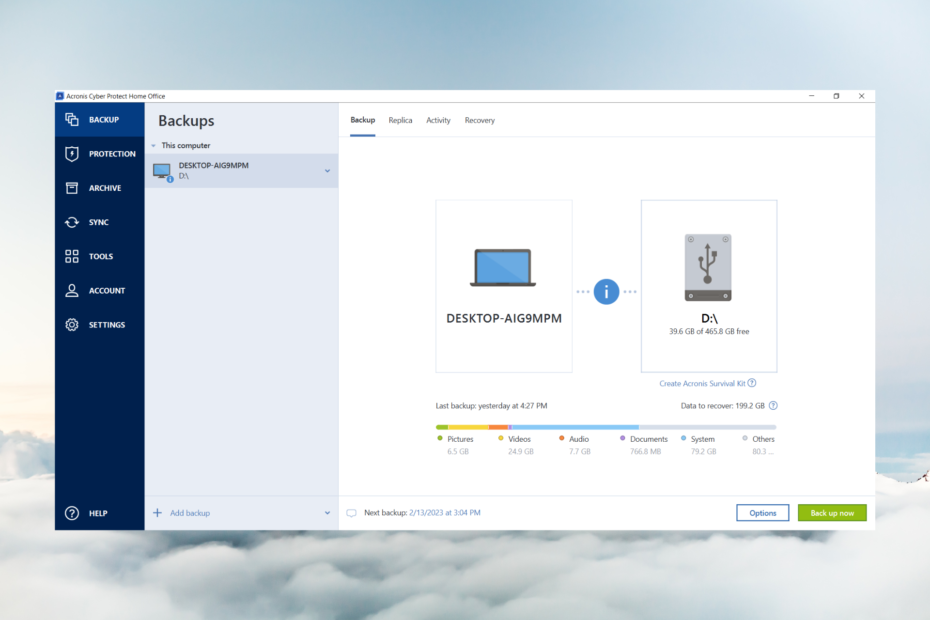
हमारा डिजिटल जीवन हर दिन अधिक जटिल होता जाता है और हमारे पास हमारे सभी उपकरणों पर डेटा बिखरा हुआ है। हालाँकि, हमारे डेटा को क्लाउड में सहेजना वास्तव में एक पेशेवर बैकअप बनाने के समान नहीं है।
वहीं एक समर्पित सुरक्षा और बैकअप उपकरण जैसे एक्रोनिस साइबर प्रोटेक्ट होम ऑफिस (पूर्व में एक्रोनिस ट्रू इमेज) रैंसमवेयर और फ़ाइल हानि को रोकने में आपकी सहायता कर सकता है।
Acronis साइबर प्रोटेक्ट होम ऑफिस आपको डेटा सुरक्षित करने में कैसे मदद करता है?
सबसे पहले, हमें अपने डेटा को क्लाउड सर्विस पर स्टोर करने और बैकअप बनाने के बीच के अंतर को जानना चाहिए।
हमें गलत न समझें, आपकी फ़ाइलों को आपके क्लाउड स्टोरेज खाते में कॉपी करना ठीक है, लेकिन अगर पूरा सिस्टम खराब हो जाता है, तो आपको अपनी फ़ाइलों को वापस कॉपी करने से पहले इसे पुनर्स्थापित करना होगा।
Acronis साइबर प्रोटेक्ट होम ऑफिस न केवल फाइल बैकअप की अनुमति देता है, बल्कि यह पूरे सिस्टम का बैकअप लेने या यहां तक कि आपकी मशीन पर सभी डिस्क को क्लोन करने तक जा सकता है।
इसके अलावा, समाधान पूर्ण एंटीवायरस, एंटी-मैलवेयर और एंटी-रैंसमवेयर सुरक्षा के साथ आता है और यह आपके बैकअप से सभी डेटा को एन्क्रिप्ट करता है।
इस लेख में, हम समझाएंगे कि कैसे आप एक्रोनिस साइबर प्रोटेक्ट होम ऑफिस के साथ रैंसमवेयर और फ़ाइल हानि को रोक सकते हैं।
मैं एक्रोनिस साइबर प्रोटेक्ट होम ऑफिस का उपयोग कैसे करूं?
1. बैक अप लें और अपने पूरे पीसी को पुनर्प्राप्त करें
- बाईं ओर से बैकअप मेनू पर क्लिक करें और फिर अपने बैकअप के लिए गंतव्य का चयन करें। डिफ़ॉल्ट रूप से, स्रोत भाग को पूरे सिस्टम के लिए चुना जाएगा।
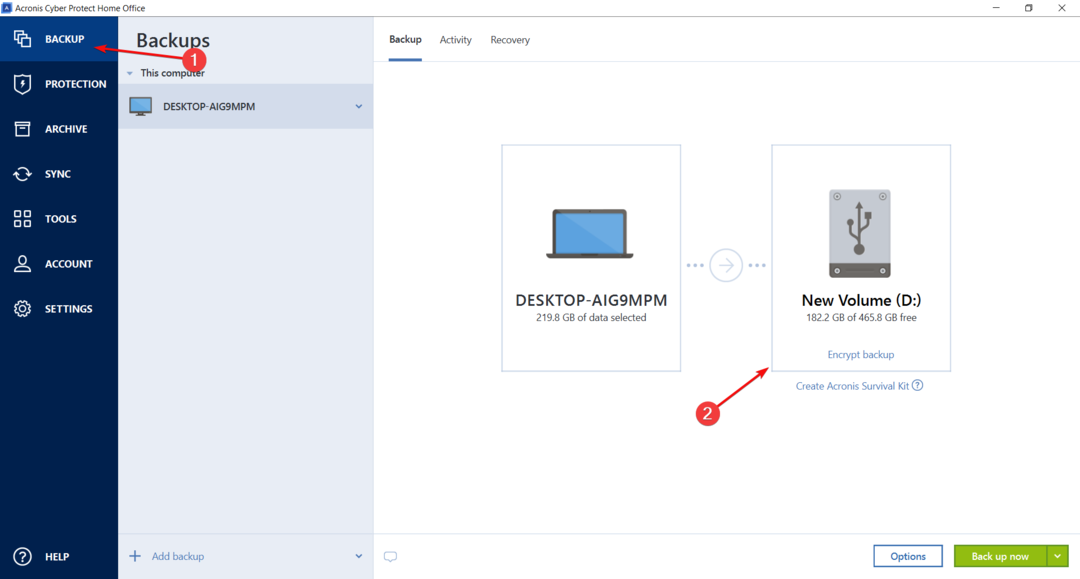
- आप 4 विकल्पों में से चुन सकेंगे: एक्रोनिस क्लाउड (आपके पास 5 जीबी मुफ्त स्टोरेज है), एक बाहरी ड्राइव, आपके नेटवर्क पर एक NAS (उसी नेटवर्क पर जुड़ा एक और पीसी हो सकता है), या उसी पर किसी स्थान को ब्राउज़ करने के लिए पीसी।
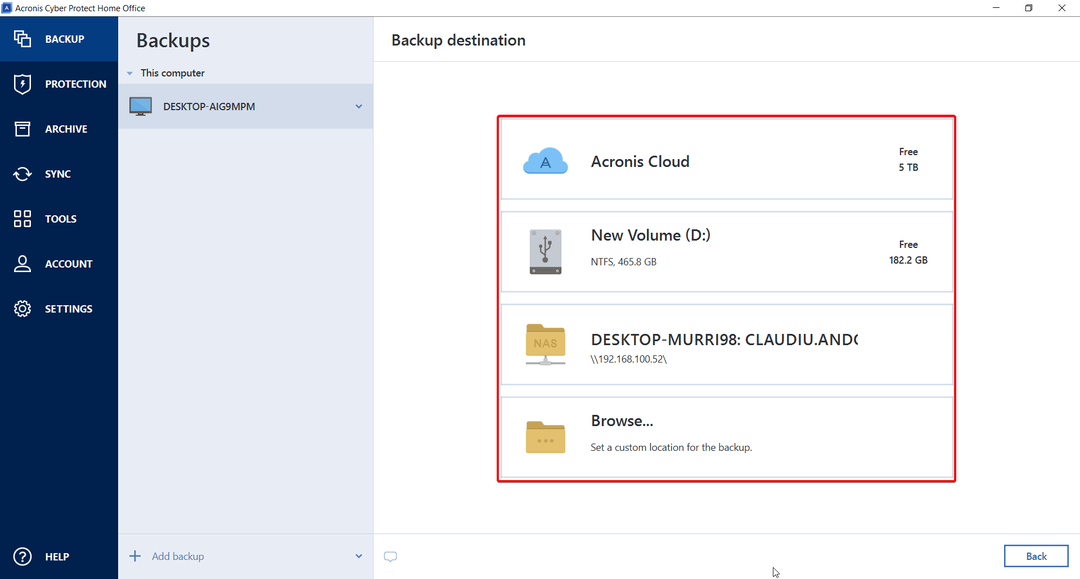
- आप जो कुछ भी चुनते हैं, सुनिश्चित करें कि आप सिस्टम बैकअप के लिए आवश्यक स्टोरेज से मेल खाते हैं।
- बैकअप करने के बाद आपको सक्सेसफुल मैसेज मिलेगा।
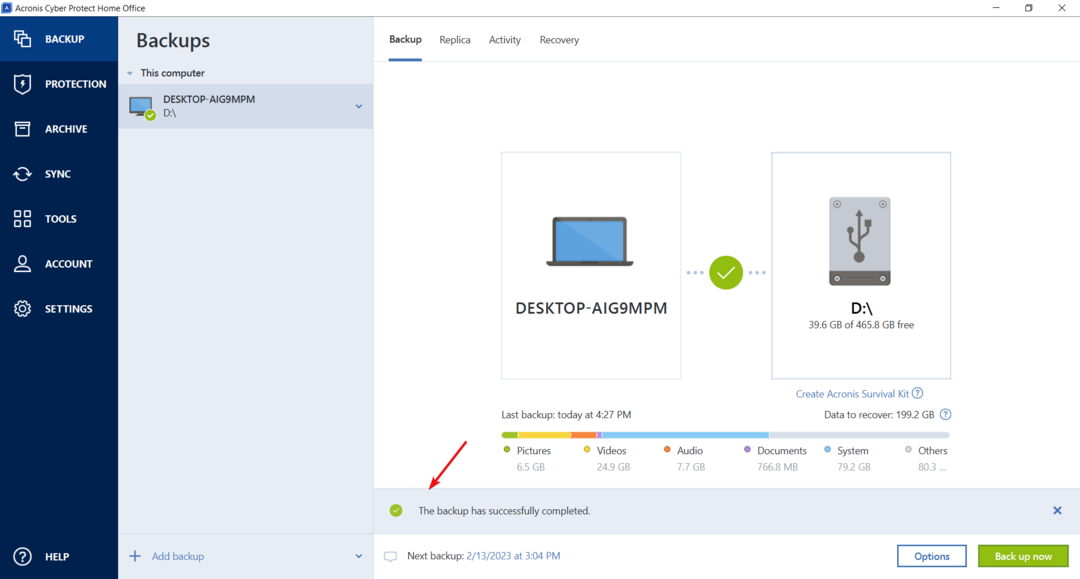
- अब, अगर आपके सिस्टम में कुछ होता है, पर क्लिक करें वसूली से बैकअप मेनू और हिट करें अब संभल जाओ बटन।
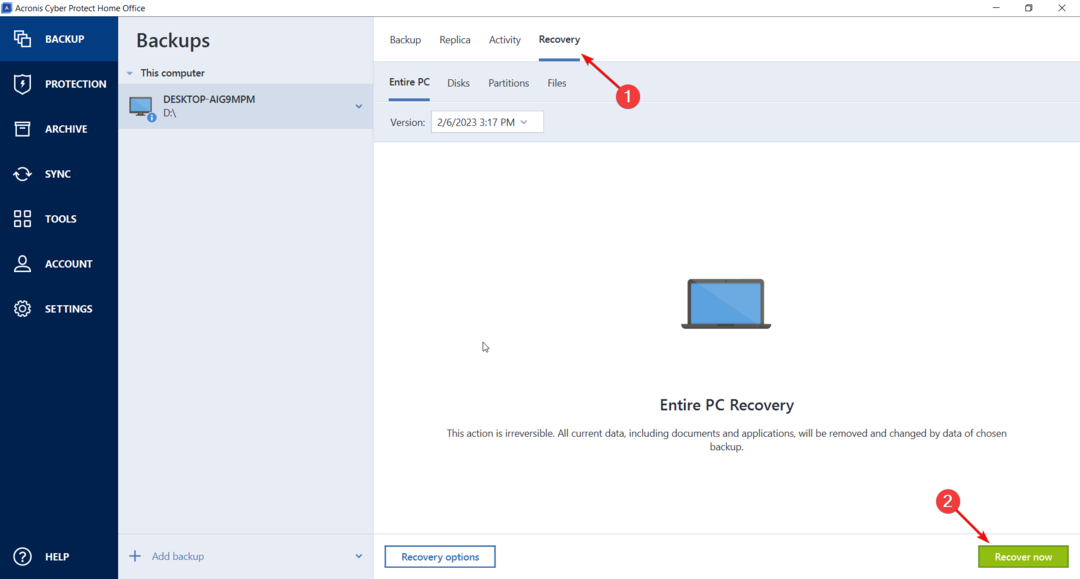
- आपको अपने पीसी को पुनरारंभ करने के लिए कहा जाएगा और एक्रोनिस साइबर प्रोटेक्ट होम ऑफिस रिबूट के बाद प्रक्रिया शुरू कर देगा।
- यदि आप डिस्क, पार्टीशन, या केवल फ़ाइलें पुनर्प्राप्त करना चाहते हैं, तो आप पुनर्प्राप्ति विकल्प बदल सकते हैं।
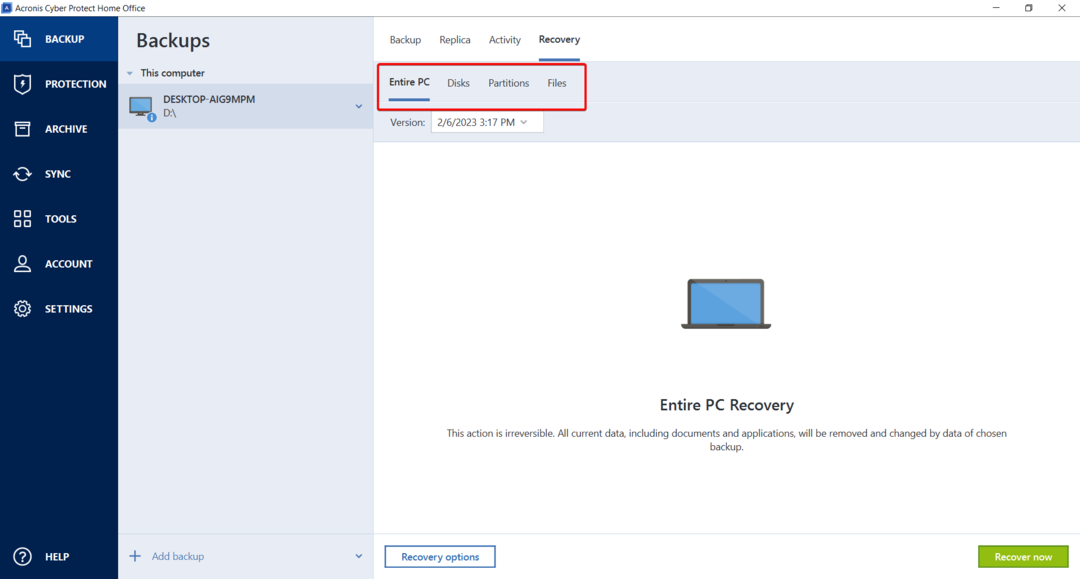
बेशक, हमने पूरे सिस्टम का बैकअप लेना चुना है, लेकिन आप स्रोत बटन पर क्लिक कर सकते हैं और केवल एक ड्राइव, या एक या अधिक फ़ाइलें या फ़ोल्डर चुन सकते हैं।
- का चयन करें औजार मेनू बाईं ओर से, फिर पर क्लिक करें बचाव मीडिया बिल्डर उपकरणों की सूची से।
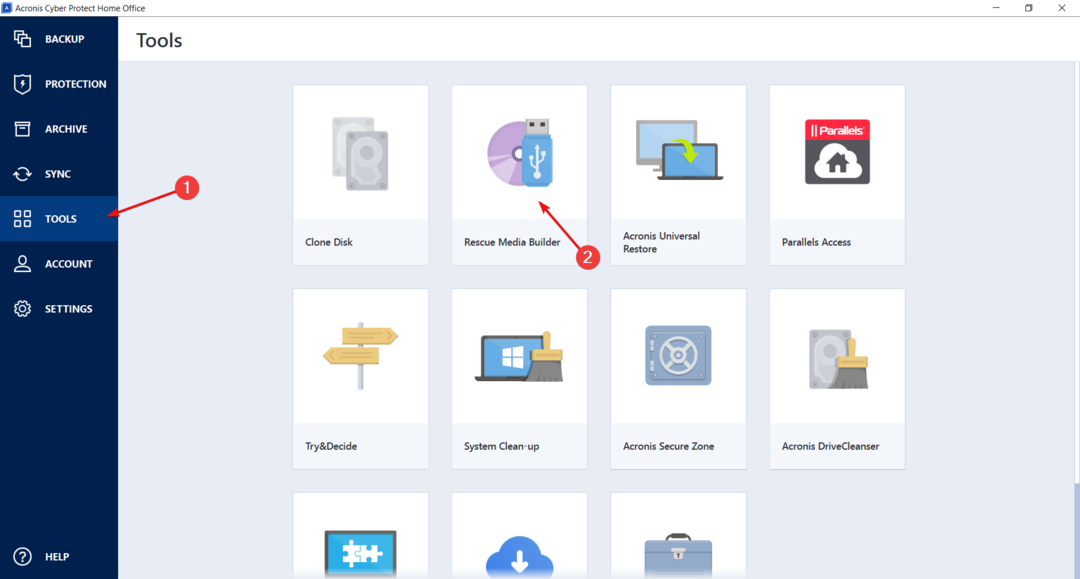
- चुने सरल विकल्प।
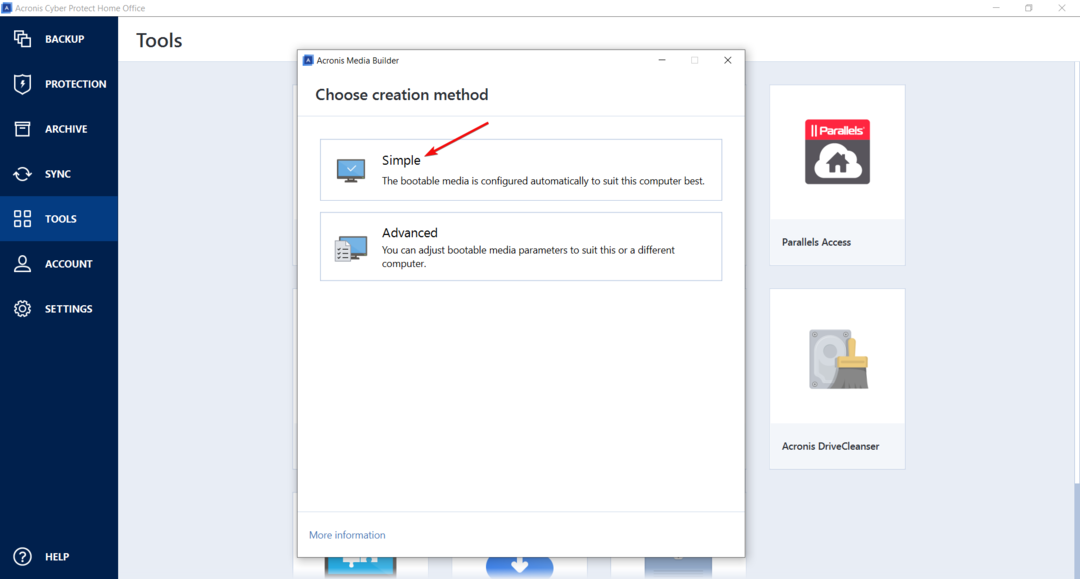
- अब, आपके पास 3 विकल्प हैं: पुनर्प्राप्ति मीडिया को ISO या WIM छवियों के रूप में सहेजें और उन्हें एक बाहरी मीडिया, या आसान समाधान, यूएसबी फ्लैश ड्राइव में प्लग करें और इसे तीसरे विकल्प के रूप में चुनें।
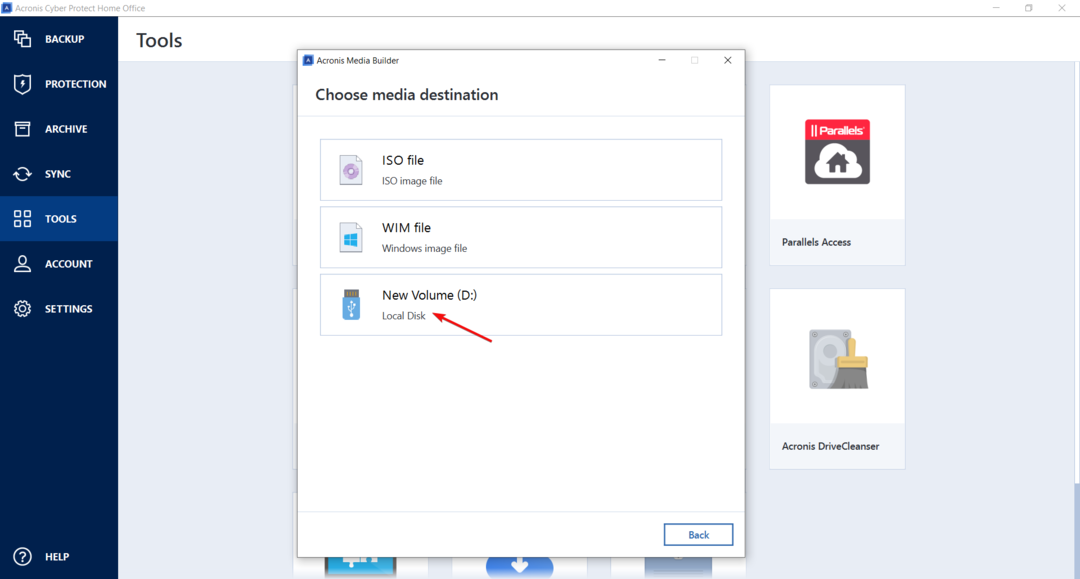
- अब, आप क्लिक कर सकते हैं आगे बढ़ना बटन, लेकिन आपके पास ड्राइव से सभी डेटा को प्रारूपित करने और स्थायी रूप से हटाने का विकल्प भी है।
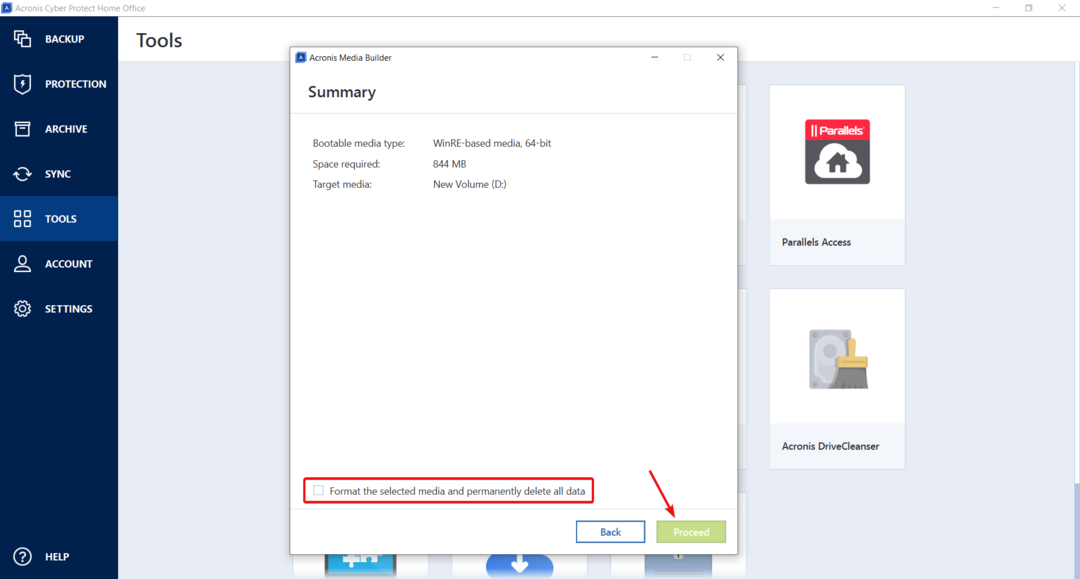
इतना ही! अब, अगर आपके सिस्टम में कुछ होता है, तो आपके पास बूट करने के लिए एक आपातकालीन मीडिया है।
- लास्टपास बनाम रोबोफार्म: यहां हमारे टेस्ट से पता चला है
- विंडोज एक्सपी एंटीवायरस: 8 टॉप पिक्स जो अभी भी इस ओएस को सपोर्ट करते हैं
- 2023 में सर्वश्रेष्ठ ओपन सोर्स एंटीवायरस [25 परीक्षण में से]
- 2023 में विंडोज 10 के लिए सर्वश्रेष्ठ एंटीवायरस [25 में से परीक्षण किया गया]
- Microsoft बैकअप सॉफ़्टवेयर: 2023 में उपयोग करने के लिए 6 सर्वश्रेष्ठ
3. अपने पीसी को वायरस और रैंसमवेयर से सुरक्षित रखें
- पर क्लिक करें सुरक्षा बाईं ओर से मेनू और हिट करें एक पूर्ण स्कैन चलाएँ बटन।
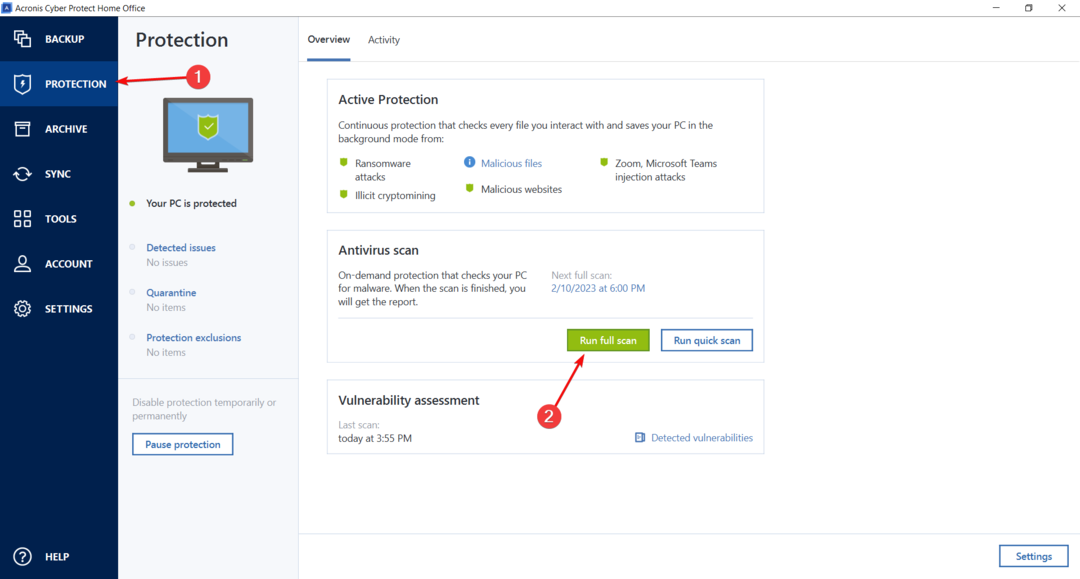
- स्कैन पूरा करने के बाद पर क्लिक करें समायोजन सुरक्षा तत्वों को स्थापित करने के लिए।
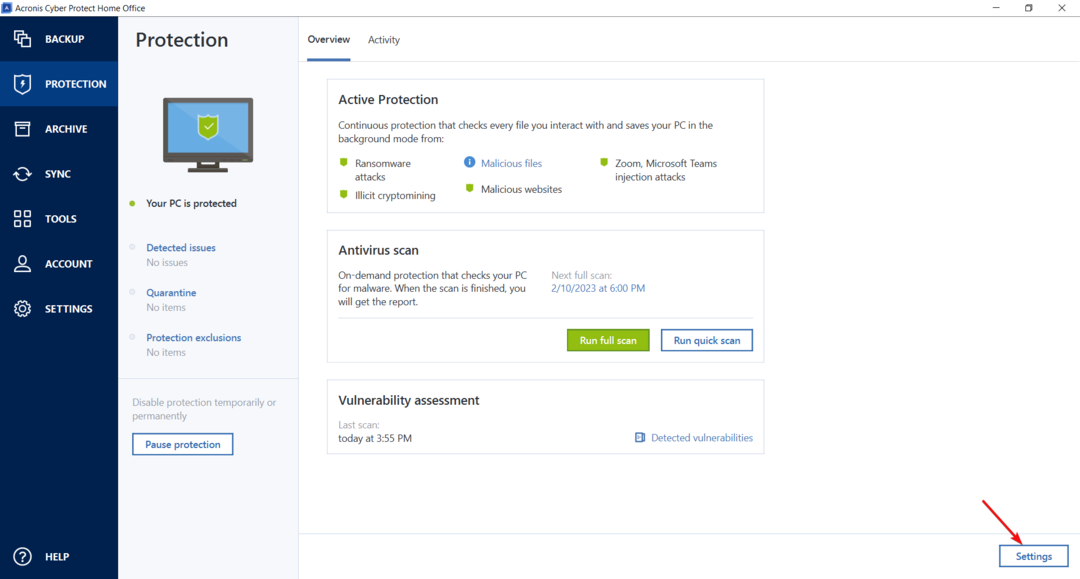
- सुनिश्चित करें कि एंटी-रैंसमवेयर सुरक्षा और वास्तविक समय सुरक्षा में हैं।
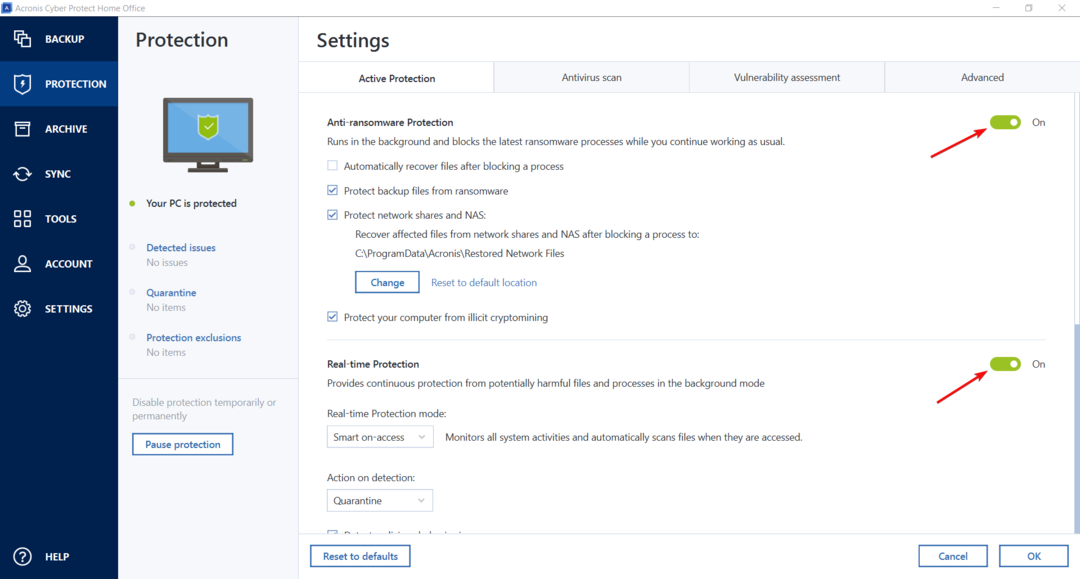
- नीचे स्क्रॉल करें और सक्रिय करें वेब फ़िल्टरिंग सुविधा भी। यह दुर्भावनापूर्ण वेबसाइटों से आपकी रक्षा करेगा। किसी गलत पहचान के मामले में, आप क्लिक कर सकते हैं अपवाद प्रबंधित करें बटन और विश्वसनीय वेबसाइट जोड़ें।

- अब, एंटीवायरस स्कैन टैब पर क्लिक करें और अपने सिस्टम के लिए शेड्यूल अंतराल और स्कैन के प्रकार सेट करें। डिफ़ॉल्ट रूप से, यह साप्ताहिक पूर्ण स्कैन के लिए सेट है लेकिन आप इसे इस मेनू से आसानी से बदल सकते हैं।
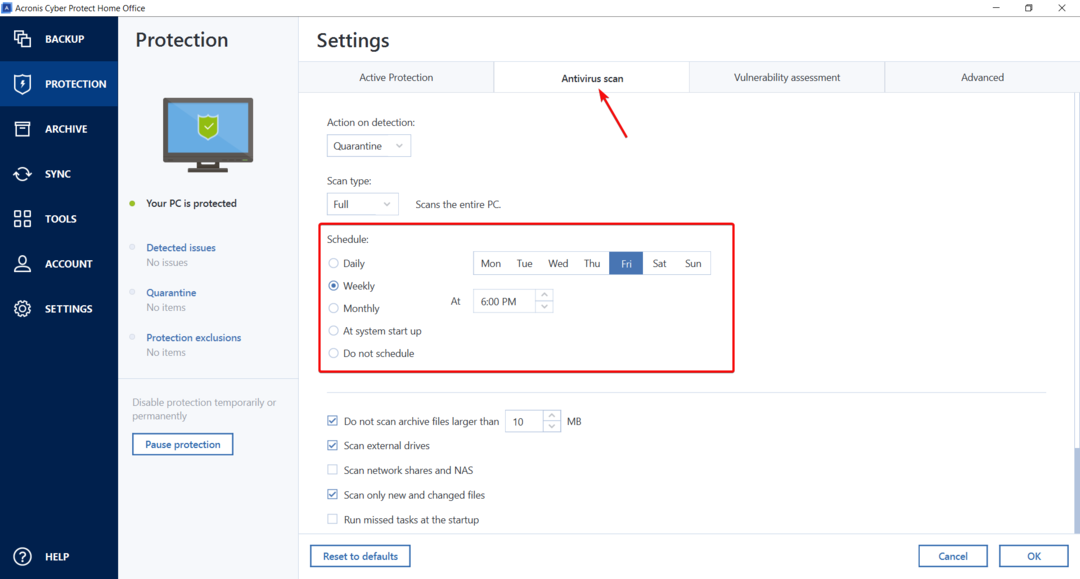
एक्रोनिस साइबर प्रोटेक्ट होम ऑफिस की अन्य महत्वपूर्ण विशेषताएं
हमने आपको दिखाया है कि आप अपने सिस्टम का पूर्ण बैकअप कैसे बना सकते हैं और अपने पीसी को वायरस और रैंसमवेयर से कैसे बचा सकते हैं।
हालाँकि, Acronis साइबर प्रोटेक्ट होम ऑफिस में बहुत अधिक महत्वपूर्ण विशेषताएं हैं जिन्हें हम संक्षेप में उजागर करेंगे:
- साथ-साथ करना - इस सुविधा के साथ, आप उन दो पीसी के बीच फ़ोल्डर्स को सिंक्रनाइज़ कर सकते हैं जिनमें सॉफ़्टवेयर स्थापित है या आपके पीसी और एक्रोनिस क्लाउड के बीच।
- पुरालेख - यदि आपका पीसी पुरानी और बड़ी फाइलों से भरा हुआ है, तो इस टूल का उपयोग करके उन्हें अपने ड्राइव पर कम जगह घेरने के लिए चुनें और कंप्रेस करें।
- क्लोन डिस्क - स्पष्ट रूप से, यह टूल किसी अन्य आंतरिक या बाहरी डिस्क पर आपके डिस्क की मिरर इमेज बनाने के लिए उपयोगी है।
- समानांतर पहुंच - यह एक अत्यंत उपयोगी उपकरण है जो आपको दूसरे पीसी को दूरस्थ रूप से नियंत्रित करने की अनुमति देता है।
- सिस्टम क्लीन-अप - यह टूल आपके सिस्टम को स्कैन करता है, फिर आपके सिस्टम या सिस्टम घटकों से किसी भी जंक को साफ करता है और हटाता है।
- एक्रोनिस सिक्योर जोन - इस ऐप के साथ, आप किसी भी बैकअप को स्टोर करने के लिए विशेष रूप से संरक्षित पार्टीशन बना सकते हैं।
- ड्राइवक्लीन्ज़र - यह सुविधा आपको डिस्क से सभी डेटा और विभाजनों को पूरी तरह मिटाने में मदद करती है।
इस समाधान के बारे में अधिक जानकारी के लिए, हमारे पास a एक्रोनिस साइबर प्रोटेक्ट होम ऑफिस की पूरी समीक्षा.
हम अपने चयन की जाँच करने की भी सलाह देते हैं आपके पीसी के लिए सर्वश्रेष्ठ स्वचालित बैकअप समाधान.
सॉफ्टवेयर में 30-दिन के सीमित परीक्षण के लिए नि: शुल्क परीक्षण संस्करण है, लेकिन हम किसी भी समय पूर्ण उत्पाद की अनुशंसा करते हैं।
⇒ एक्रोनिस साइबर प्रोटेक्ट होम ऑफिस प्राप्त करें
क्या आपने अभी तक सॉफ्टवेयर की कोशिश की है? हमें नीचे टिप्पणी अनुभाग में अपने अनुभव के बारे में बताएं।